1、运行.sh文件
第一种方法:
首先你要打开一个终端。 然后输入sudo su 随后输入密码。这样就取得了root用户权限。 然后找到那个文件
首先看这个文件是不是有执行权限,没执行权限的话就要更改文件的执行权限然后在进行余下的操作 执行./sh文件名字 这样.sh就运行了。
第二种方法:
sh xx.sh
2、查看文件状态,例如修改时间,创建时间,文件的大小等
例如我有一个文件名为test.log,使用stat来查看文件的状态
stat test.log
3、查看某个文件夹的大小
du -h --max-depth=1
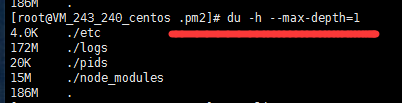
查看某个文件的大小:
ubuntu@ip-10-0-0-59:~/data/logs/java/tc-spider$ du -sh * 1.1M error_20180208.log 23M error_20180209.log 4.0K error_20180211.log 12K error_20180212.log 20K error_20180214.log 12K error.log 384M info_20180208.log 1012M info_20180209.log 1.1G info_20180210.log 2.0G info_20180211.log 2.1G info_20180212.log 2.0G info_20180213.log 1.9G info_20180214.log 2.0G info_20180215.log 2.0G info_20180216.log 46M info.log
df 用于查看设备的空间使用率
$ df -lh
#查看设备使用率
参考:http://blog.csdn.net/wangjunjun2008/article/details/19840671
4、Linux查找某个文件夹下是否包含某个字符串
grep -rn "6402105992922202358" * // 执行的命令 6402105992922202358 是要查找的字符串
例如:

5、使用SSH链接远程ip
Windows下我习惯用Xshell来ssh登录,Mac直接使用Terminal即可。
ssh的一些常用命令:
ssh root@ip
使用root账号登录指定ip的服务器。下面需要把ip换成你自己服务器的ip。如果服务器使用的不是标准端口,比如是2345端口,则是:
ssh root@ip -p 2345
退出当前登录的服务器:
exit
6、SCP命令的使用
下面是一些简单例子:
copy本地文件到服务器的命令如下:
scp <local file> <remote user>@<remote machine>:<remote path>
上传文件:
[root@test test]# scp ./mytest/password.php 172.30.4.42:/tmp/test2
将当前目录中的mytest目录下的password.php上传到172.30.4.42服务器/tmp/test2目录下面。
上传目录:
[root@test test]# scp -r ./mytest 172.30.4.42:/tmp/test2
将当前目录中的mytest目录上传到172.30.4.42服务器/tmp/test2目录下面。
如果想Copy远程文件到本地,则是:
scp <remote user>@<remote machine>:<remote path> <local file>
下载文件
[root@test test]# scp 172.30.4.42:/tmp/test2/aaa.php ./
将172.30.4.42linux系统中/tmp/test2/aaa.php文件copy到当前目录下面
下载目录
[root@test test]# scp -r root@172.30.4.42:/tmp/test2 ./
将172.30.4.42linux系统中/tmp/test2目录copy到当前目录下面,在这172.30.4.42前面加了root@,提示输入密码,如果不加呢,会提示你输入用户名和密码
具体查看scp命令 :scp --help
7、zip压缩与unzip解压
把某个目录压缩,命令如下:
zip -r file.zip FolderName
其中-r 表示对文件夹进行压缩(即循环处理文件),file.zip表示要压缩后生成的文件名,FolderName表示要压缩的目录或文件夹名
例如:
zip -r Projects.zip Projects/
如果是压缩某个文件,去掉-r参数即可。
解压缩:
unzip file.zip
例如:
unzip Projects.zip
8、服务器与本地文件传输
yum install -y lrzsz
# sz filename
# rz
9、创建用户与切换用户
首先用adduser命令添加一个普通用户,命令如下:
#adduser tommy //添加一个名为tommy的用户 #passwd tommy //修改密码 Changing password for user tommy. New UNIX password: //在这里输入新密码 Retype new UNIX password: //再次输入新密码 passwd: all authentication tokens updated successfully.
删除用户:
userdel test
将test用户删除
切换用户:
可以使用su命令来切换用户,su是switch user切换用户的缩写。可以是从普通用户切换到root用户,也可以是从root用户切换到普通用户。从普通用户切换到root用户需要输入密码,从root用户切换到普通用户不需要输入密码。 命令格式:su [参数] [-] [用户名] 用户名的默认值为root。 用法示例: su zhidao #切换到zhidao用户 su #切换到root用户
10、查看进程占用端口和端口号占用进程命令
linux 下查看进程占用端口:
(1)查看程序对应的进程号: ps -ef | grep 进程名字
(2)查看进程号所占用的端口号: netstat -nltp | grep 进程号
ubuntu :查看进程占用端口号:netstat -anp | grep pid
linux 下查看端口号所使用的进程号:
(1)使用 lsof 命令:lsof -i:端口号

